כיצד לעדכן את יישומי Galaxy Store ו-Play Store במכשיר ה-Galaxy שלכם
מכשיר ה-Galaxy שלכם מגיע עם חנות Google Play ועם Galaxy Store , שדרכן אפשר להוריד מגוון יישומים. תוכלו לבחור לעדכן את היישומים שלכם אוטומטית או ידנית. עדכון יישומים נותן לכם גישה לתכונות החדשות ביותר ומשפר את האבטחה והיציבות של היישום. כדי לעדכן את היישומים שלכם, עקבו אחרי המדריך הבא.
לפני שאתם מנסים את ההמלצות הבאות, ודאו שתוכנת המכשיר והיישומים הרלוונטים מעודכנים לגרסה האחרונה. לעדכון תוכנת המכשיר, עקבו אחרי השלבים הבאים:
1. עברו אל הגדרות > חפש עדכוני מערכת.
2. הקישו על הורד והתקן.
3. עקבו אחרי ההוראות המופיעות על המסך.
עדכון יישומים דרך חנות Google Play
שמירה על יישומים מעודכנים היא דרך טובה לוודא שהביצועים שלהם הכי טובים שאפשר. עקבו אחרי השלבים הבאים כדי לעדכן יישומים בנפרד או את כולם ביחד באמצעות חנות Google Play .
הערה:
- כשיישומים מסוימים מתעדכנים, ייתכן שתתבקשו לספק להם הרשאות חדשות או שתקבלו התראה שמבקשת לאשר את ההרשאות החדשות.
- לאחר עדכון היישום, ייתכן שתצטרכו להפעיל מחדש את המכשיר שלכם.
- אם רוצים לחפש יישום ספציפי, הקישו על ניהול האפליקציות והמכשיר, ואז על ניהול. אם יש עדכון ליישום, יופיע כפתור עדכון בדף הפרטים של היישום.
הפעלת עדכון יישומים אוטומטי בחנות Google Play
הפעילו עדכון אוטומטי כדי לאפשר ליישומים שהורדתם דרך חנות Google Play להתעדכן עצמאית. העדכונים מותקנים אוטומטית על ידי חנות Google Play, כך שהיישומים שלכם תמיד יהיו מעודכנים בלי שום פעולה מצידכם. עקבו אחרי השלבים הבאים כדי להפעיל את תכונת העדכון האוטומטי.
- בחרו באפשרות באמצעות כל רשת כדי לעדכן יישומים גם דרך W-iFi וגם דרך הרשת הסלולרית.
- בחרו באפשרות באמצעות רשת Wi-Fi בלבד כדי לעדכן יישומים רק כשהמכשיר מחובר לרשת Wi-Fi.
הערה: אם ישנה שגיאה בהתחברות לחשבון במכשיר שלכם, ייתכן שיישומים לא יתעדכנו אוטומטית.
ב-Galaxy Store יש יישומים ייעודיים למכשירי Galaxy. יישומים אלה מעודכנים בנפרד מהיישומים שהורדתם דרך חנות Google Play. עקבו אחרי השלבים הבאים כדי לעדכן את היישומים מ-Galaxy Store.
1. פתחו את יישום Galaxy Store ואז הקישו על סמל התפריט (שלושה קווים אופקיים) בפינה הימנית למעלה.
2. הקישו על עדכונים.
3. אפשר להקיש על החץ העגול לצד כל יישום כדי לעדכן אותו בלבד, או על עדכן הכל כדי להתקין את כל העדכונים הזמינים.
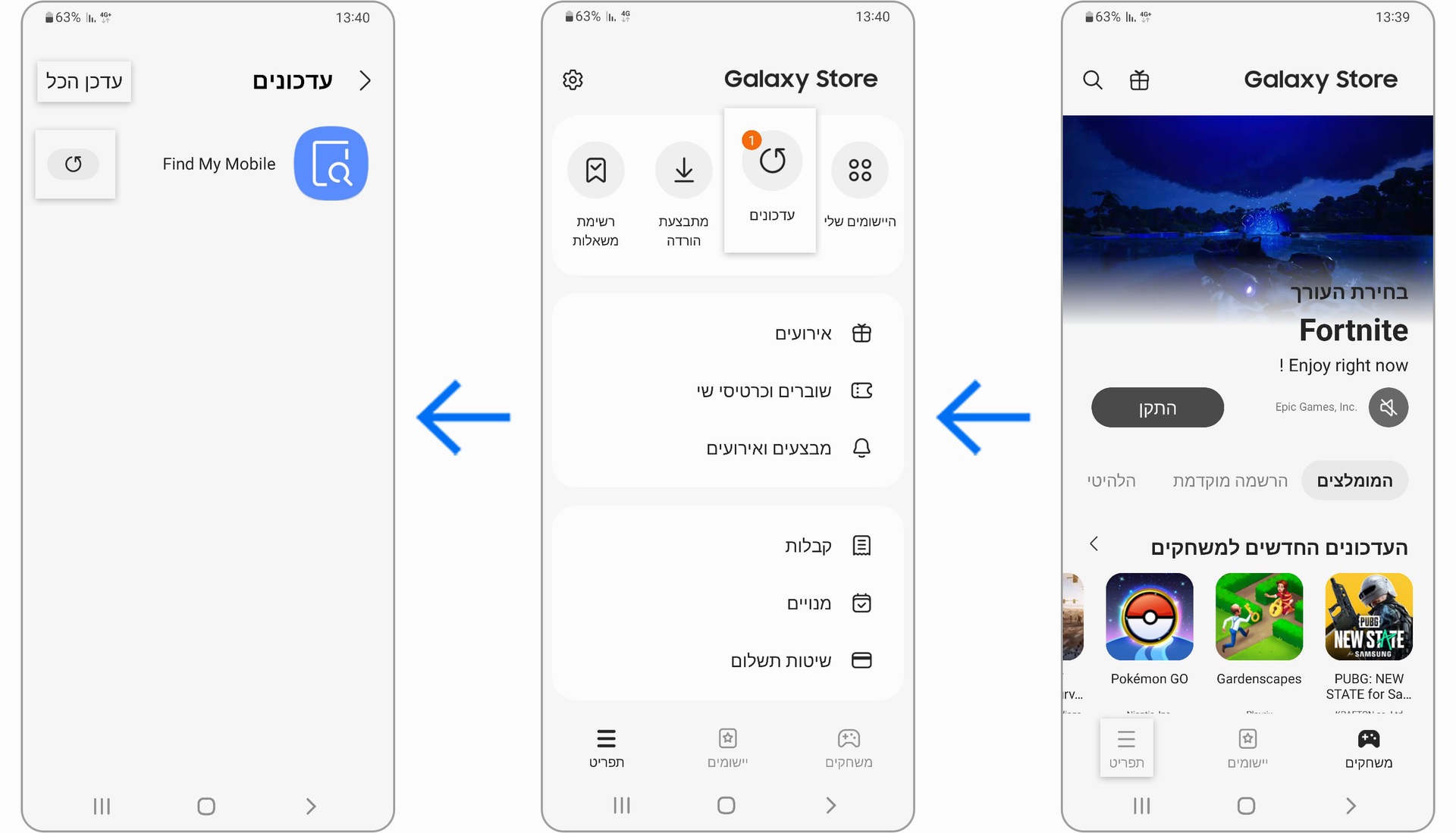
ליישומים שהורדתם מה-Galaxy Store גם יש אפשרות לעדכון אוטומטי כדי שהיישומים שלכם יישארו מעודכנים. עקבו אחרי השלבים הבאים כדי להפעיל את העדכון האוטומטי ב-Galaxy Store.
הערה: צילומי מסך ותפריטים של המכשיר עשויים להשתנות בהתאם לדגם המכשיר ולגרסת התוכנה.
תודה על המשוב שלך
יש להשיב לכל השאלות.


































